把cdr转换成psd分层图层详细步骤介绍
(福利推荐:你还在原价购买阿里云服务器?现在阿里云0.8折限时抢购活动来啦!4核8G企业云服务器仅2998元/3年,立即抢购>>>:9i0i.cn/aliyun)
在平面设计方面涉及过的小伙伴,可能曾经都烦恼过这样的问题,cdr的文件怎么样才能转换为psd格式的分层图层文件的。很多时候,我们在网上找到的素材也大多数是矢量图,是cdr格式的,但是可能有时候对cdr不是那么熟悉,就想转换成psd来使用。曾经小编也试过很多方法来转换,但是都没有成功。现在跟大家分享一下自己成功转换的两个方法。具体如下:

工具/原料
cdr、ps、ai
直接转换法:
打开自己电脑桌面上的cdr软件,进入它的界面以后,我们就点一下菜单栏里面的“文件”,在下拉列表里面选择“打开”。接着,在弹出来的“打开绘图”窗口里找到自己的cdr文件,点击选中它之后,再点一下下面的“打开”。
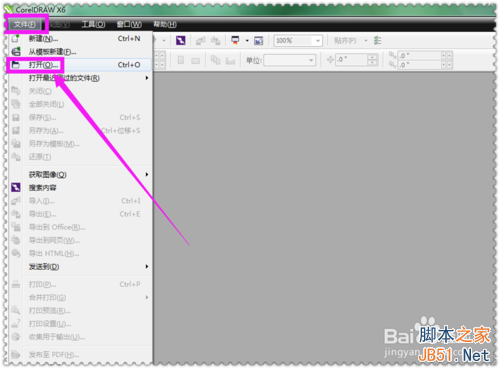

在界面上方的菜单栏里找到一个“工具”,点一下它,等它弹出下拉列表之后,在上面找到并且选择“对象管理器”。

在刚才调出来这个的“对象管理器”面板上,小伙伴们可以看到“图层1”前面有个十字小方框加号,点开那个加号。

接着,小伙伴们在“对象管理器”界面底下点一下第一个类似于纸张铺起来的图案按钮“新建图层”,就会看到刚才的“图层1”上面出现了一个“图层2”。
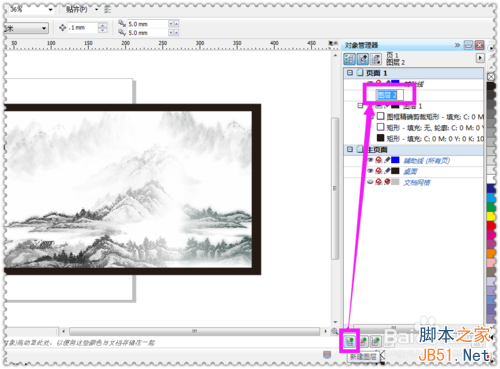
选中图层1里面的群组元素,将它移动到图层2里面去,如果小伙伴们想要非常精细的psd分层文件的话,就还需要点开群组前面的加号,一个个元素移动到新建的每一个图层里面哦。


新建N个图层,把每个元素分别放到一个个单独的图层上去,直到全部弄完。这个方法似乎有点麻烦,但也胜在可以导出psd分层文件。对于精细程度要求不高的小伙伴们,还是可以使用这个方法的。
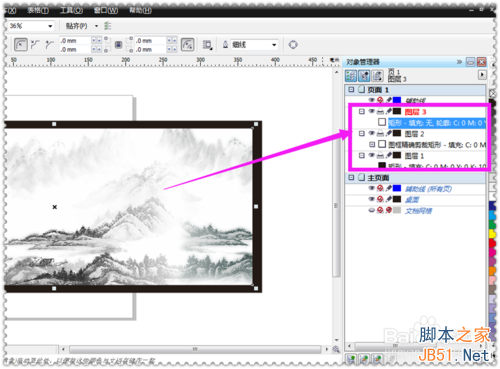
前面弄好以后,小伙伴们就点一下cdr软件界面左上角的“文件”,再在下拉列表里面选择那个“导出”。

在打开的这个“导出”窗口上,大家可以看到一栏“保存类型”,如果上面默认的格式不是小伙伴们需要的psd格式的,就在它的右边点一下那个小小的倒三角形按钮。

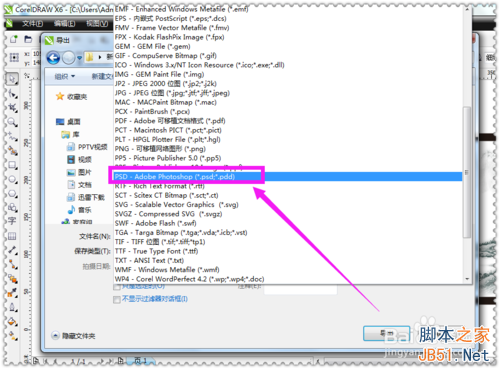
保存的格式的确定为我们需要的psd格式以后,小伙伴们再点一下右下角的“导出”。
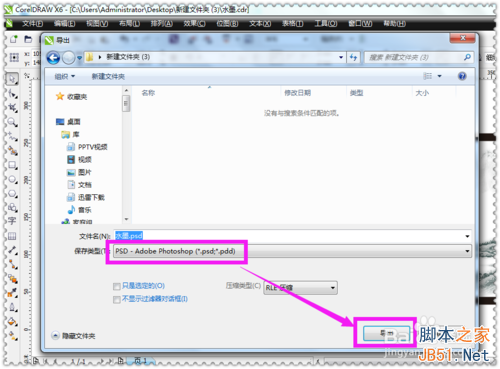
接下来就是非常重要的一步啦,成不成功的关键之处估计就是这里的设置啦。在“转换为位图”界面上,在“分辨率”一栏前记得勾选“保存原始大小”;psd的颜色模式我们一般都设置为RGB;而在“选项”里面也要记得勾选那个“保持图层”。都弄好后再“确定”,具体的设置可以看下图的详细展示。

小伙伴们导出了自己想要的psd文件之后,再启动ps,在ps里面打开它,就会看到里面有很多图层了。精不精细就看我们前面所建立的图层是否足够多,每个元素是否分解得精细啦。

间接转换法:
cdr转AI:小伙伴们先在cdr软件里面点一下菜单栏里的“文件”,在出现的下拉列表里选择“导出”,接着就是在“导出”的界面上记得选择保存的格式为AI,然后再“导出”。导出的时候会弹出一个如下面的图那样的小窗口,不用理它,直接确定即可。



AI转PSD:第一,打开AI软件之后,小伙伴们就选择界面上方菜单栏里的“文件”,在出现的下拉列表里选择“打开”。接着在“打开”的界面上找到刚才在cdr里面导出的ai源文件,点一下“打开”。在“转换为画板”的界面上直接“确定”即可。


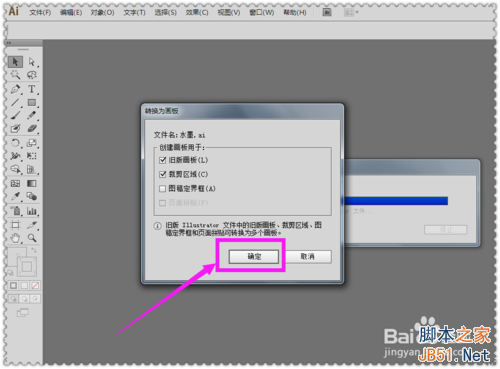
打开了ai源文件之后,小伙伴们直接在ai界面的那个左上角继续点一下“文件”,接着在下拉列表里选择“导出”,导出的时候,千万要记得选择我们需要的psd格式后再“导出”。在“photoshop导出选项”界面上,颜色的模型一般我们考虑为RGB,但是如果我们有印刷的要求的,可以保留那个CMKY,再“确定”即可。
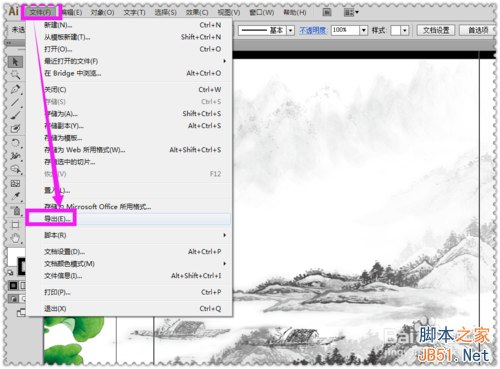
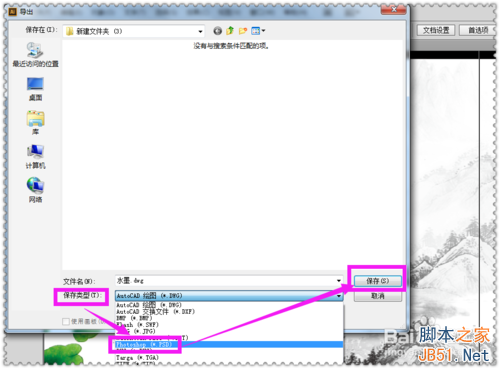

等psd导出完成后,小伙伴们再来打开ps软件,在ps里面,可以看到非常精细的图层哦。这种方法好处是做法简单,图层又精细,但是需要借助一个AI软件来实现,也就是说,一次格式的转换,需要用到三个平面设计的软件。如果没有安装AI这个软件的话,而又需要导出psd精细图层的,不妨考虑百度搜索安装一个哦。

END
相关文章
CorelDRAW X4 简体中文正式版的安装步骤(图文教程)
CorelDRAW X4是矢量绘图软件CORELDRAW的第14个版本.cdr14使用直观的矢量插图和页面布局工具创建卓越的设计。cdr14使用专业照片编辑软件,润饰和增强照片效果。cdr142012-12-24coreldraw12 安装教程及破解注册方法(附中文版注册码序列号)
CorelDRAW 12的发布使创建多语言文档成为可能,但是还是有很多朋友对于coreldraw12中文破解版怎么安装及破解注册方法还不太清楚,下文小编就为大家带来coreldraw12中文破解2014-11-19CorelDRAW X6给出序列号怎么激活Corelkey?
CorelDRAW X6给出序列号怎么激活Corelkey?这几天一直捣鼓coreldraw,x4和x6都试过,终于找到一个能用的x6。总结一下在哪里查看安装代码,以及激活x6的方法,需要的朋友可2015-06-10- CorelDraw X7怎么安装和激活?想安装CorelDraw X7,每次都安装失败,没有激活码,该怎么办呢?下面分享安装教程,和激活码,需要的朋友可以参考下2015-06-27
- 今天群里美女【♀XX】要把一个图编号编到1200,其实网上有很多这个教程的,但是看了之后我发现都是12的版本的,其实X4进化后很多界面和功能都不一样。所以本教程就为大家2014-06-14
- coreldraw如何裁剪?找到的图片大小不适合,本来想用ps裁剪的,感觉太麻烦了,怎么才能直接用cdr裁剪图片呢?其实也很简单,下面分享cdr快速裁剪图片的三种方法,需要的朋2015-10-12
- 教程主要讲述用CorelDRAW怎么轻松的制作贺卡。主要会用到CorelDRAW中的气候命令,风命令,框架命令等,还会用到文本工具和填充工具,给文字添加阴影等来完成。只要掌握了教2013-05-09
- 今天我们大家就共同用CorelDraw绘图软件制作有质感的水晶效果图片2013-05-28
CorelDRAW X8怎么破解?CorelDRAW X8安装破解图文教程
CorelDRAW X8是最新的一个版本,本文小编为大家具体的讲解CorelDRAW X8破解版如何安装使用,希望可以帮助到大家2016-11-18







最新评论